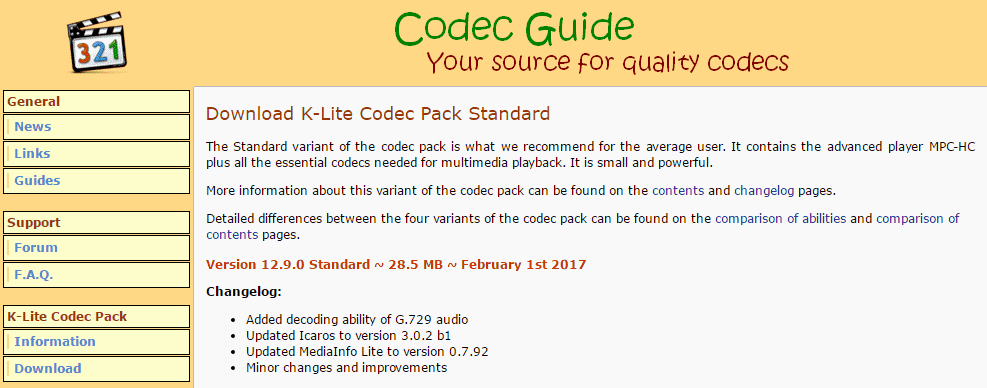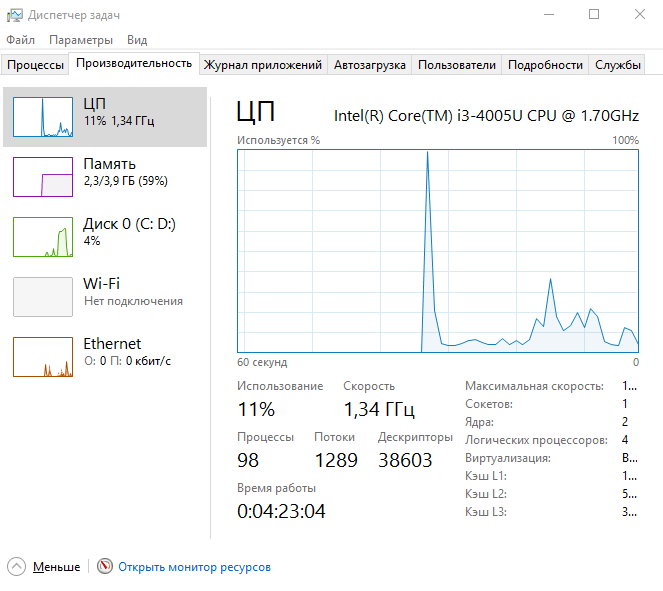Как исправить задержку звука и видео на вашем телевизоре если звук вашего фильма идет после вашего изображения или наоборот, тогда вы, вероятно, захотите стукнуть ногой в экран. К счастью, у нас в ЗМ есть решение.
Как исправить задержку звука и видео на телевизоре
Возможно, это самая неприятная проблема в мире звука. У вас есть новенький телевизор, ресивер или звуковая панель, вы все подключили, приготовили себе попкорн и устроились, чтобы попробовать новейшую технику. Только: что-то не так. Вам нужно мгновение, чтобы понять это, но именно тогда вы понимаете: звук и изображение не синхронизированы. Либо звук появляется немного раньше, чем изображение на экране телевизора, либо наоборот, делая ваш подобранный блокбастер похожим на плохо дублированный дешевый боевик.
Мы сверхчувствительны к такого рода проблемам синхронизации. Даже задержка изображения или звука в несколько миллисекунд воспринимается как неправильная. И, к сожалению, это не только одна из самых распространенных проблем, но и одна из самых неприятных для исправления. Но есть способы, чтобы исправить положение. Это потребует немного повозиться с кабелями и меню, но будьте уверены: это тот глюк, который вы сможете устранить.
- Что вызывает проблемы с синхронизацией звука или изображения?
- Когда звук идёт впереди изображения?
- Когда изображение идёт впереди звука?
Что вызывает проблемы с синхронизацией звука / изображения?
Прежде чем говорить о методах решения проблемы, стоит разобраться, что происходит. Проблемы с синхронизацией звука и изображения обычно возникают очень просто, и к сожалению, способ подключения нашего телевизора, проектора и звуковых систем эволюционировал таким образом, что эта проблема никуда не исчезнет.
HDMI
Ваше видео и аудио будут производиться у источника. Этим источником может быть проигрыватель Blu-ray, игровая консоль, ПК, планшет или даже сам телевизор, когда вы подключаетесь к Netflix. Все, что вы смотрите или играете из этих источников, будет иметь две отдельные части: звук и изображение. Чтобы все было лучшим, оба продукта должны поступать на выход в один и тот же момент. Изображение должно отображаться в тот самый момент, когда подключенный к нему звук воспроизводится из ваших АС. В противном случае все развалится на куски.
Проблема: видео и звук имеют разные пути распространения, и они не всегда имеют одинаковую длину. Например, вы смотрите фильм с проигрывателя Blu-ray. Вы подключили этот плеер к телевизору с помощью кабеля HDMI, а звуковая панель также подключена к телевизору с помощью кабеля HDMI. Видеосигнал просто должен пройти от плеера к телевизору, а аудиосигнал должен пройти от плеера к телевизору и в саундбар. Он должен пройти дальше и появится через несколько миллисекунд после изображения.
Полезно знать еще и про переработку
Видео — особенно продвинутое программное обеспечение для обработки изображений, такое как 4K и UHD — требует больше времени для обработки, чем аудио. Это означает, что звук будет просто готов к работе до того, как телевизор будет готов отображать изображение.
В любом случае, мы имеем дело с несоответствиями между телевизором и звуковой панелью. Это очень неприятная проблема, и даже несмотря на то, что соединения эволюционировали с оптических на HDMI и на HDMI ARC (Audio Return Channel), проблема не исчезла. К счастью, у нас есть исправление.
Когда звук идёт впереди вашего изображения?
Если ваш звук появляется на несколько миллисекунд раньше вашего изображения, то вам повезло. Это, безусловно, самый простой вариант исправить. На диагностику и лечение проблемы у вас не должно уйти больше нескольких минут. Вот варианты, которые вы должны попробовать по порядку.
Проверьте свой источник
Первое, что нужно сделать, — это попробовать другой источник, чтобы увидеть, решит ли это проблему.
Например, если проблема исходит от вашего проигрывателя Blu-ray, попробуйте обычный телеканал или потоковый сервис, такой как Netflix или иной. Возможно, проблема ограничена одним источником, который поможет вам на следующем этапе.
Звуковая задержка
Проблемы с синхронизацией настолько распространены в мире домашних кинотеатров, что производители фактически встраивают исправления непосредственно в свое программное обеспечение. Они делают это в виде опции меню, известной как Audio Delay, которая обычно находится в подменю Audio вашего телевизора, проигрывателя-источника или AV-ресивера.
Он позволяет вручную задерживать вывод звука на миллисекунду за раз, и это, безусловно, самый простой и понятный метод решения проблемы появления звука раньше изображения. После диагностики источника проблемы вы сможете вызвать экранное меню источника и внести изменения. Не волнуйтесь, если вы не видите задержки звука в исходном меню; вы по-прежнему сможете использовать тот, который почти наверняка есть на вашем телевизоре.
Обратной стороной, конечно же, является то, что вам придется выполнять синхронизацию вручную. Вам нужно будет отрегулировать настройку небольшими настройками, а затем проверить воспроизведение, чтобы увидеть, была ли проблема устранена. Ведь человеческий мозг на вашей стороне. Вы очень быстро поймете, когда все звучит «правильно», и вернетесь к долгожданному кино.
Возьмем, к примеру, наш тестовый ресивер (не скажем какая модель иначе реклама)). Отличный ресивер, работает очень хорошо. Он имеет не только настройку задержки звука, которая позволяет настраивать до 500 миллисекунд, но также включает опцию Auto Lip Sync, которая, по крайней мере, всё сделает это за вас. Впрочем, можно сделать хорошие результаты в Audio Delay.
Игровой режим и задержка звука
Если вы играете с задержкой звука, скорее всего, вы устранили проблему. Но если это все еще вызывает проблемы, вы можете проверить конкретную функцию, называемую игровым режимом, которая появляется на многих современных телевизорах. По сути, игровой режим — это функция, которая сокращает обработку видео, чтобы входные данные игрового контроллера мгновенно влияли на действие на экране. Включение этого параметра может уменьшить задержку между звуком и изображением и вызвать их синхронизацию. Ура!
Проблема здесь в том, что отключение игрового режима может вызвать проблемы с самим изображением — или, по крайней мере, немного снизить качество. Это не конец света, но это может расстраивать. Мы надеемся, что производители будут выпускать более постоянные исправления в будущем, но, честно говоря, мы не задерживаем дыхание.
Поменяйте кабели местами
Если вы сузили круг задач до определенного источника, например проигрывателя Blu-ray, возможно, вам повезло. Одно из самых простых исправлений — просто подключить звуковую панель напрямую к источнику, а не к телевизору.
Это можно сделать через HDMI или оптическое соединение. По сути, это сокращает время обработки, необходимое для каждого элемента, и увеличивает шансы на синхронизацию звука и изображения. Однако это может расстраивать, если вы когда-либо планируете использовать другие источники, поэтому мы рассматриваем это только в том случае, если настройки задержки звука и игровой режим не работают.
Когда изображение идёт впереди вашего звука?
Оно гораздо реже возникает, и это хорошая новость. Плохая новость заключается в том, что если у вас есть эта проблема, ее может быть непросто исправить. Вариантов для этого не так много, но их несколько.
Звуковая задержка
Одна вещь, которую стоит попробовать, — это посмотреть, позволяет ли ваша настройка задержки звука намеренно задерживать звук — другими словами, чтобы он появлялся быстрее, а не позже.
К сожалению, настройки различаются у разных производителей, и нет гарантии, что ваш телевизор или источник смогут это сделать. Если вы можете изменить настройку, отлично. В противном случае стоит попробовать вариант ниже или подключить звуковую панель или АС+усилитель (ресивер) напрямую к источнику.
Отключите ресивер от обработки видео
Задержка, когда звук появляется после изображения, обычно появляется, если вы используете полноценный AV-ресивер и домашний кинотеатр , и одной из причин является то, что ресивер самостоятельно обрабатывает видео. Это вполне возможно, и когда и ваш ресивер, и телевизор заняты обработкой видео, могут происходить странные вещи.
Одна из подобных странностей — это звук, который появляется после изображения, хотя, будем честны, мы не совсем уверены, что именно происходит в цифровых внутренностях вашей электроники, чтобы это произошло.
В зависимости от вашего ресивера вам нужно будет погрузиться в меню, чтобы отключить всю обработку видео.
- Найдите любые настройки изображения, для которых установлено значение «Авто», и установите для них значение «Вручную» или «Выкл.».
- Если что-то по-прежнему не работает должным образом, попробуйте сделать то же самое с телевизором.
- Если вы обнаружите, что качество вашего изображения ухудшается, то вы всегда можете включить каждую настройку по отдельности, по очереди, и посмотреть, найти неправильную настройку.
Я надеюсь, что эта статья « Как исправить задержку звука и видео на телевизоре » немного помогла. Пожалуйста, оставляйте комментарии ниже, чтобы мы могли вернуться к вам.
Если вы хотите узнать больше об этой теме, и быть в курсе, пожалуйста, подпишитесь на наш сайт.
Не забывайте сохранять нас в закладках! (CTRL+SHiFT+D) Подписывайтесь, комментируйте, делитесь в соц.сетях.
Желаю удачи в поиске своего звука! На нашем сайте Звукомания есть полезная информация по звуку и видео, которая пригодится для каждого, причем на каждый день, мы обновляем сайт «Звукомания» постоянно и стараемся искать и писать только отличную, проверенную и нужную информацию.
Звук опережает картинку как исправить
Рассинхронизация звука и видео: как исправить, почему звук отстает от видео
О, как же это раздражает. Мы встречаемся с этой проблемой как на разных сайтах, предлагающих онлайн просмотр фильмов и сериалов, так и при воспроизведении медиафайлов, хранящихся на компьютере. Инстинкт подсказывает нам, что если поставить видео на паузу и через пару секунд включить его снова – проблема исчезнет. И в некоторых случаях это действительно помогает. Но если нет, то скоро вы узнаете почему звук отстает от видео и как это исправить.
Почему видео отстает от звука Windows 10
Существует целый ряд причин, приводящий к проблемам, когда звук опережает видео:
- высокая нагрузка на аппаратную часть (прежде всего процессор и жесткий диск);
- устаревшая версия браузера и флеш плеера (при онлайн просмотре);
- повреждение видеодрайвера;
- заражение компьютера вирусами;
- устаревшая версия стационарного плеера;
- отсутствие или старая версия кодеков;
- повреждение исходного видеофайла.
Рассинхронизация звука и видео: как исправить
Способы устранения ошибки не вызывают особых трудностей даже у неопытных пользователей, но вот на эффективность этих методов нельзя дать никаких гарантий. Каждая ситуация в своем роде уникальна и общие инструкции могут не подойти для решения именно вашей проблемы. Сейчас мы рассмотрим общие рекомендации, с помощью которых синхронизация видео и звука была успешно восстановлена у многих пользователей.
Битый файл
Если на сайте или компьютере только в одной видеозаписи аудио и картинка рассинхронизированы, в то время как остальные фильмы и клипы воспроизводятся корректно (включая онлайн ролики), можно говорить о повреждении файла. В этом случае рекомендуется просто скачать альтернативную версию с другого источника или установить приложение Avidemux. В программе путем нажатия клавиш Ctrl+O можно задать смещение аудиопотока на нужный интервал.
Обновление браузера и Flash Player
Если проблема наблюдается на многих сайтах во время онлайн просмотра, стоит установить последнюю версию интернет обозревателя и Flash Player. Проверьте соответствие аудиопотока после распаковки ПО и перезагрузки компьютера.
Переустановка драйвера
Устаревшие или поврежденные цифровые подписи устройств также влияют на качество воспроизведения видео. Для исправления проблемы нужно:
- Перейти в «Этот компьютер» – «Свойства системы» – «Диспетчер устройств».
- Найти видеоадаптер, открыть «Свойства» и нажать «Удалить».
- Загрузить актуальный драйвер для устройства. Если неизвестна модель, посмотрите цифровую подпись (ID). Для этого перейдите во вкладку «Сведения» и в выпадающем списке выберите «ИД оборудования».
- Установите драйвер, следуя подсказкам установщика.
- Перезагрузите компьютер.
Устаревший проигрыватель и кодеки
Некоторые старые плееры и кодеки могут не справляться с современными файлами и давать сбой. Поэтому рекомендуется установить последнюю версию любимого проигрывателя и скачать актуальные кодеки.
Нагрузка на процессор и HDD
Бывает, что проблемы рассинхронизации звука и видео происходят параллельно с подтормаживанием системы. В данном случае нужно:
- Открыть «Диспетчер задач» путем зажатия клавиш Ctrl+Shift+Esc.
- Перейти во вкладку «Производительность» и оценить показатели. Если ЦП или Диск имеют загруженность более 90%, перейти во вкладку «Процессы» и отсортировать список по столбцу «Память».
- Принудительно завершить самые тяжелые процессы.
Если же с показателями все в порядке, то:
- Перейдите в «Этот компьютер» – «Свойства системы» – «Диспетчер устройств».
- В категории «Дисковые устройства» найдите имя вашего HDD и дважды кликните ЛКМ.
- Перейдите во вкладку «Политика» и поставьте галку «Включить повышенную производительность».
Заражение вирусами
Последняя причина «заторможенности» видео обоснована возможным заражением компьютера вирусом. Для диагностики устройства нужно:
- Установить следующие программы AdwCleaner и Dr.Web CureIt!.
- Запустить AdwCleaner, нажать кнопку «Сканировать» и после завершения операции выбрать «Очистка».
- Открыть Dr.Web CureIt!, выполнить глубокое сканирование и следовать подсказкам антивируса.
- Перезагрузить устройство.
На этом все известные мне способы исправления отставания звука от видео закончились. Надеюсь, один из методов решил вашу проблему. При наличии иного пути восстановления синхронизации между аудио и картинкой – прошу поделиться способом в комментариях. Удачи!
webOS Forums — форум пользователей телевизоров LG на webOS
Сообщество любителей webOS-телевизоров LG
- Список форумов‹Телевизоры на webOS‹Телевизоры LG — Помощь
- Изменить размер шрифта
- Версия для печати
- Правила
- FAQ
- Регистрация
- Вход
Рассинхронизация звука и изображения
Рассинхронизация звука и изображения
DenH8k » 07 дек 2016, 17:03
Рассинхронизация звука и изображения
Спонсор » 07 дек 2016, 17:03
Re: Рассинхронизация звука и изображения
tessi » 07 дек 2016, 17:09
Re: Рассинхронизация звука и изображения
DenH8k » 07 дек 2016, 17:31
Re: Рассинхронизация звука и изображения
tessi » 07 дек 2016, 18:11
Re: Рассинхронизация звука и изображения
Архивариус » 07 дек 2016, 21:43
Re: Рассинхронизация звука и изображения
DenH8k » 08 дек 2016, 13:24
Re: Телевизор LG OLED B8 (55, 65″) 2018 года
kalupator » 11 окт 2019, 00:45
Добрый день!
LG OLED55B8SLB
Уже давно борюсь с проблемой рассинхрона звука и видео, может кто-то уже сталкивался, прошу помощи!
Как проявляется — только при передаче на внешний источник звука (саундбар) цифрового сигнала по HDMI либо оптике (про bluetooth даже не говорю).
Проверить очень легко — включаем на ТВ одновременно вывод звука на динамики ТВ и по оптике на саундбар и сразу слышим эхо. На внешние устройства запаздывание около трети секунды.
Что смотреть — без разницы (по usb, эфирное или iptv).
Максимальный дискомфорт доставляет при просмотре русского контента — когда видно как звук отстает от губ. На дубляже конечно этого не заметно совсем.
Причем если вывести звук одновременно на аналоговый линейный выход и на динамики — такой проблемы нет, звук выводится синхронно на оба источника.
Проблема именно в ТВ. Потому, что:
1) Я поехал в магазин и мы подключили там еще такие же ТВ к саундабарам LG, Sony и Samsung. Везде и всегда был рассинхорн. Правда, на саундбарах LG самый минимальный.
2) Если, например играть на PS4 и выводить звук на саундбар по оптике из ТВ и на динамики ТВ — слышим рассинхрон, звук на саундбар отстает. Теперь переключаем оптический кабель и выводим звук с PS4 на саундбар напрямую, а ТВ на динамики — рассинхрона нет.
Я знаю про настройку в ТВ синхронизации звука и видео, но в последних прошивках, она не имеет отрицательных значений. т. е. я могу только увеличить задержку, сделать ее еще большей. Раньше, в старых прошивках, все пишут на этом форуме, можно было выставить отрицательное значение.
Проблема хорошо гуглится на зарубежных форумах (lg oled lip sync issues), и даже есть комментарии из поддержки, что вроде бы это программная проблема, но не точно. Убивает, что на более дешевых ТВ этой проблемы нет я бы так не переживал, но у моего саундбара нету аналоговых входов, только цифровые. Всерьез рассматриваю к покупке модели с линейным входом, но вся новая линейка саундбаров LG SLxx, вышла без линейных входов, только цифра.
Re: Телевизор LG OLED B8 (55, 65″) 2018 года
narpol » 11 окт 2019, 07:10
Что делать если отстает звук от видео на youtube
Далеко не все новички, а порой и бывалые пользователи знают тонкости использования системы , поэтому сейчас мы вам расскажем еще несколько полезных советов …………………….
• Достаточно часто пользователи ПК и мобильных телефонов жалуются, что звук отстает от видео на YouTube.
Проблема не новая, поэтому ниже мы рассмотрим основные причины, почему так происходит и способы решения ↓↓↓
Звучание запаздывает от видео : поиск причин
Когда мы говорим о том, что имеется рассинхрон видео и звука, то подразумеваем, что картинка, отображающаяся в плеере, не соответствует аудио информации и наоборот.
Наверняка, с такой проблемой не раз сталкивались пользователи устаревших ПК.
В чем же собственно суть ошибки .
Любой видеоконтент, будь то фильм, клип или телепередача, состоит из отдельно записанных аудио и видеодорожек. В процессе записи роликов об этом процессе никто не задумывается, ведь устройство (камера) автоматически синхронизирует эти составляющие. Но нередко блогеры вносят свои правки, используя различные звуковые дорожки.
→ Именно в этом и кроется первая проблема – ошибки в процессе монтажа ролика .←
Как правило, это несоответствие имеет единичный характер. То есть, ошибка встречается с одним каналом, видео и прочее.
В этом случае совет простой – просмотрите другой ролик по теме.
Но, если уж сильно невмоготу, то можно скачать видео при помощи (http://ru.savefrom.net) и воспроизвести через MPC (Media Player Classic)
В настройках вы можете вручную: ↓↓↓
- перейдите в пункт «Воспроизведение» — «Аудио» и «Опции»;
- теперь выберете «Смещение звука»;
- укажите нужный интервал в мс.
Намного чаще встречается ситуация, когда неполадка носит массовый характер .
Грубо говоря, любой ролик, который вы воспроизводите имеет выше описанную проблему. В этом случае причина, почему картинка отстает от звука, вероятно, кроется в неполадках с вашей стороны.
Наиболее популярные причины: ↓↓↓
- наличие некорректных обновлений приложения YouTube;
- ошибки браузера;
- драйвера видеокарты.
Решение проблемы
Теперь мы приведем лучшие рекомендации, как исправить эту неполадку на компьютере и на мобильном телефоне.
Как уже оговаривалось, ошибки могут крыться в монтаже роликов, поэтому, если проблема имеется с определенным каналом или группой роликов, то всем блогерам рекомендуется учитывать такие параметры: ↓↓↓
- откройте ролик при помощи одного из видеоредакторов;
- убедитесь, что тип сжатия H264, а частота кадров от 24 до 30;
- должен стоять постоянный битрейт;
- в настройках аудио, желательно, использовать AAC;
- убедитесь, что аудио и видеодорожки соответствуют.
Звучание на телефоне запаздывает
Уже упоминалось, что чаще всего звук отстает от видео именно на мобильных телефонах. Специально для вас мы подготовили несколько способов решения этой задачи ↓↓↓
1. Не вдаваясь в причины и тонкости, рассмотрим первый способ: ⇓⇓
- на Android необходимо перейти в раздел «Настройки»;
- теперь открываем пункт «Приложения» и ищем YouTube;
- откройте его и выберите кнопку «Удалить обновления».
2. Как правило, первый метод помогает в большинстве случае, но, если ошибка сохраняется, то перейдем ко второму способу (потребуются root-права):
- заходим в файловый менеджер и выбираем «System»;
- открываем файл системы «Build» редактором;
- отредактировать строчку — «ro.build.version.release=4.4.4».
Здесь показано как это сделать ↓
Теперь вы можете смело открывать любые ролики и убедитесь, что рассинхрон видео и звука уже полностью исчез.
Задержка на компьютере
В редких случаях звук отстает от видео, если просматривать YouTube с компьютера.
В этом случае необходимо убедиться, что неполадка происходит не с отдельной группой роликов, а массово .
Теперь проанализируйте, не были установлены какие-либо дополнения или обновления накануне.
В противном случае, их рекомендуется удалить.
Также можем посоветовать вам другие общее рекомендации : ↓↓↓
- нередко причиной отставания звука и видео является браузер , поэтому, при возможности, его можно сменить;
- если проблема носит длительный характер, то рекомендуется переустановка видеодрайверов ;
- также может исправить проблему банальная перезагрузка компьютера .
Важно: ↓
→ На крайний случай можно попробовать воспроизводить ролики при помощи Flash Player, вместо стандартного HTML5.
Таким образом, если вы уж и столкнулись с ошибкой отставания видео и звука на YouTube, то, используя наши рекомендации, без проблема сможете справиться с этой задачей.
Как исправить несовпадение звука с видео
На просторах интернета и в онлайн кинозалах я не редко сталкиваюсь с видео и фильмами где звук в начале фильма идёт нормально, а к концу начинает или опережать, или отставать от картинки. Иногда довольно значительно, так, что перестаёшь понимать суть самого фильма. И у нас на форуме появились вопросы о рассинхроне видео и аудио. Я расскажу как исправить прогрессивный рассинхрон, когда звук в начале видео совпадает с картинкой, а чем дальше, тем сильнее несовпадение с видео в ту или другую сторону. На просторах интернета вразумительного универсального ответа я не увидел. Поэтому решил восполнить этот пробел у нас на форуме, создав отдельную тему, чтобы пользователи и гости смогли её довольно легко найти.
Причины подобного рассинхрона рассматривать не буду, здесь надо рассматривать как сами программы, данные звуковой дорожки так и мощность железа и пр. Поэтому остановлюсь на исправлении уже свершившегося рассинхрона.
Для этой цели я использую самые обычные видео и аудио редакторы: Sony Vegas, Audasity и Adobe Audition. Можно делать и в других программах, разница будет в интерфейсе. Как пример я сделал в обычном фильме прогрессирующий рассинхрон. Для успешного его исправления необходимо знать время видео с точностью до 10-20 мс (0,01-0,02 секунды). Рассинхрон до 30 миллисекунд на глаз (или на ухо) уже невозможно определить. Для этого я загружаю видео в Sony Vegas.
Как видно на монтажном столе звук довольно сильно в конце отстаёт от видео. Для исправления будем использовать Audasity, но для него надо знать время в секундах. Поэтому в видео редакторе переключаем отображение времени на секунды. ПКМ по пипочке, что справа внизу и ставим секунды.
Передвигаем курсор монтажного стола на конец видео и узнаём длину видео до миллисекунды.
Затем загружаем видео в Audasity. Чтобы программа сама отделила звук от видео, надо установить плагин ffmpeg. Затем надо перейти в окно Change Tempo.
Внизу справа в окне устанавливаем время видео. Желательно его уменьшить в примерно в часовом видео на 50-70 мс. Чем видео больше, тем больше уменьшение и наоборот. Но можно и не корректировать. Ничего особо не потеряете.
Жмём ОК и ждём пару минут.
По окончании просчёта видно, что время уже увеличелось. Загружаем дорожку в Sony Vegas и видем, что звуковая дорожка выровнялась с видео дорожкой. Нижняя звуковая дорожка скорректирована уменьшением на 70 мс. Как видем она более точнее. Хотя просматривая видео что с одной, что с другой разницы не видно.
Но раз мне попалось видео, в котором я программой Audasity не смог с достаточной точностью скорректировать звук. В таком случае я использую Adobe Audition. Он работает более точно, но значительно дольше. И время ему нужно в часах, минутах и секундах. Для этого Sony Vegas надо переключить на время. Продвигаем курсор в конец видео и видем необходимое время.
Затем вставляем видео в программу и проходим в окно Stretch and Pitch.
Если длина видео больше часа, а аудио меньше, то надо подвинуть движок Stretch чуть вправо, чтобы в верхнем правом окне появились часы, минуты и секунды. Теперь кликнув на этом окошке надо установить нужное время. Жмём ОК и ждём довольно долго, зависет от мощности компа. По окончании просчёта видем, что время увеличелось.
Сохраняем дорожку и вставляем в Sony Vegas. Как видем дорожки совпали.
Теперь обрабатываем видео во что хочем. Если конвертация не нужна, то соединяем видео и аудио в программах VirtualDub, Mkvtoolnix и прочих.
Для тех, кто пишет и вставляет свои коменты в видео и получает рассинхрон, надо позаботится о контрольных точках в начале и конце аудио (хлопок, стук карандаша о стол и пр.), чтобы амплитуда звука на графике значительно подпрыгнула и её можно было совместить с известным местом видео.
29.02.2016, 21:50
Неполадки с мультимедийным контроллером — нет звука. Как исправить?
Решил основательно почистить комп.Все разобрал,собрал (делаю не 1-ый раз)-а звука нет, то есть он.
Как избавиться от ручной регулировки звука при перехвате видео с экрана?
Друзья! Никогда не мог понять отсутствие настройки «как в оригинале» программах записи системного.
Как создать кнопку отключения и включения звука во флэш видео баннере?
Здравствуйте. Подскажите пожалуйста, у меня есть флэш баннер с видео и в нем нужно создать кнопку.
Как ускорить видео без повышения высоты звука в MPC (Media Player Classic)?
Если ускоряешь видео нажатием на стрелочку ускорить, то у рассказчика становится писклявый голос.
Самая распространенная проблема, наряду с полным отсутствием звука у видео — его отставание. В основном такое происходит из-за плохого качества ролика, либо нарушений в работе ПК. Результатом этого становится рассинхронизация звука и видео дорожки.
Причины неисправности
Подобные проблемы чаще всего вызваны такими причинами как:
- Высокая загруженность аппаратной части компьютера (перенапряжение процессора и/или жёсткого диска).
- Поврежденный видеодрайвер.
- Ошибки в программном обеспечение устройства, через которое происходит воспроизведение.
- Отсутствие кодеков, необходимых для оптимизации звука и графики.
- При воспроизведении онлайн (например, YouTube) возможно устарела версия браузера или флеш-плеера.
- Исходный файл поврежден.
- Вирусы.
Способы исправления
Бывает такое, что видео изначально записано со смещением звука. Исправить подобную ситуацию можно при помощи сторонних программ, умеющих смещать аудиопоток, например, Avidemux. В данной программе используя сочетание клавиш Ctrl+О можно смещать звук на необходимый интервал. К тому же такой возможностью обладают некоторые медиаплееры — Media Player Classic, Light Alloy. Опытным пользователям знакомым с видеоредакторами, можно попробовать заново смонтировать видеоролик.
Поврежденные файлы
Если звук опережает видео в каком-то определенном файле или клипе, то это свидетельствует о его повреждении. В таком случае лучшим решением будет поискать и загрузить альтернативную версию. Если же видеоролик просматривается онлайн, то решить проблему поможет воспроизведение с другого интернет-ресурса.
Обновляем браузер или Flash плеер
Если при онлайн-просмотре отстает звук от видео сразу на нескольких сервисах (например, Youtube и RuTube), то следует произвести обновление Flash Player или браузера. Для первого нужно:
- Перейти на страницу обновления Adobe Flash Player.
- В первой колонке автоматически определятся версия Windows и браузер. Если этого не произошло придется указать вручную.
- Нажать на кнопку «Установить сейчас».
- После загрузки установочного файла его требуется запустить.
- В открывшемся окне выбрать подходящий вариант обновления. Рекомендуется ставить первый или второй. Нажать кнопку «Далее».
- Флеш плеер произведет обновление, а после откроется браузер с официальной страницей разработчиков. Это значит, что все сделано верно.
В случае с браузером обновление производится через его настройки. Хотя бывают и исключения, например, Яндекс.Браузер или Google Chrome. Эти браузеры обычно обновляются в автоматическом режиме. Пользователю можно лишь посмотреть его версию.
Обновление или переустановка драйверов
За стабильность проигрывания видео также отвечает видеокарта, установленная на компьютере. Если ее драйвера устарели и звук опаздывает от видео, то следует произвести их обновление:
По завершении желательно произвести перезагрузку компьютера.
Установка или обновление кодеков
Качество воспроизведения видеороликов улучшается постоянно. В результате чего, давно не обновляемое программное обеспечение может не справиться со своей работой и звук не будет совпадать с видео. Разумеется, проблемы со звуком в видео будут и тогда, когда кодеки и вовсе отсутствуют. В качестве решения подойдет установка популярного пакета аудио- и видеокодеков — K-Lite Codec Pack:
Если требуется лишь обновление уже имеющихся кодеков достаточно установить новую версию поверх старой.
Использование другого браузера или медиаплеера
Если проблема запаздывания звука заключается в конкретном браузере или медиаплеере, то можно воспользоваться продуктом других разработчиков. Для этого в любом поисковике необходимо написать требуемый запрос, например, «Скачать браузер…». Выбрать понравившийся и произвести его установку. То же самое проделывается и с медиаплеером.
Высокая загрузка компьютера
Если звук не успевает за видеорядом, и вместе с тем заметно снижается производительность устройства, тогда стоит провести проверку, на что тратится большая часть ресурсов. Делается это в несколько шагов:
Важно помнить, что при таком аварийном завершении работы процессов, в некоторых случаях случается потеря несохраненной информации. Поэтому, перед их отключением важно убедиться, что все необходимые данные, сохранены.
Вирусы на компьютере
Атака вирусов нередко вызывает «заторможенность» музыкального сопровождения ролика. Для устранения ошибки следует воспользоваться установленным антивирусом, запустив сканирование на их наличие. После завершения рекомендуется перезапустить компьютер, поскольку существуют вредоносные программы, удаляемые только до запуска Windows.
Звук отстает от видео на телефоне
Если проблема с отставанием звука от видео проявляется на смартфоне, то на это есть ряд своих причин:
- Слабое интернет соединение.
- Нехватка оперативной памяти. Следует остановить или вовсе удалить ресурсоемкие приложения, работающие в фоне.
- Слабый процессор телефона. В качестве решения подойдет изменение качества видео.
- Если ролик проигрывается через сервис YouTube, то возможно приложению не хватает обычной памяти смартфона для сохранения кеша видео. Для решения можно попробовать удалить ненужные файлы или воспользоваться картой памяти.
В том случае, если ни один способ не помог в решении проблемы следует подозревать неисправность видеокарты. Если в компьютере их две, то в качестве проверки можно, отключив дискретную, запустить видео на интегрированной видеокарте.
Звук в большей части ролика бежит вперед картинки. —
27.03.2012, 00:59
Сразу примечание. Проблема немного отлична от той, что описали по этой ссылке
[Для просмотра данной ссылки нужно ]
Здравствуйте, форумчане.
Работаю в Pinnacle Studio 15 HD Ultimate Collection (пользоваться начал неожиданно пол месяца назад, до этого о мантаже видео имел очень скудные познания)…
Вопрос, как я понял, из прочитанных тем в разных форумах, не совсем стандартный при всей его обыденности. Проблема следующего характера. Перенес видео с носителя на компьютер. Сюжет состоит из ДВУХ роликов. Первый ролик закинул на pinnacle, «разбил» на сцены, все ок… Звук идет «в ногу» с картинкой. Второй сделал аналогично. Но вот косяк, в большей части ролика звук «забегает» вперед… Проверяю исходный файл, лежащий на этом же компе — все ок… Думал, может быть получится «обмануть» pinnacle и перекодировать файл и тем самым изменится ситуация… Но пытаясь перекодировать в любое расширение — ухудшается качество картинки…
Может быть это постыдно для меня, среди любителей и знатоков операторского искусства, но видео записано на iphone 4s:) Я к чему это… Ролик двухминутный весит в исходнике 360 мегов, а в попытке перекодировать в тот же XViD, ужимается до 180-ти и качество картинки значительно ниже…И без того не ах-ти. И еще…
ПОЧЕМУ
снятые два ролика на один и тот же девайс в pinnacle (в свойствах), указывается разное количество кадров? Первый ролик, тот что нормальный, указывается 30 кадров/сек, а второй — не удачный 24 кадра/сек?
Буду очень признателен за полезную информацию.
[Для просмотра данной ссылки нужно ]
Сейчас попробовал еще исхитриться. Отконвертировал видео, оставив только звук. Получил аудио файл. По сути, тот же самый по времени воспроизведения, но без видео. Короче, mp3. Загрузил видео ролик на шкалу времени, отключил звук на видеоролике. Поставил на звуковую дорожку полученный при конвертации файл и…. ХРЕН! звуковая дорожка на доли секунды длиннее и звук бежит ровно так же быстро, как и родной… Что это может быть?! Повторюсь, ИСХОДНЫЙ ФАЙЛ, ЛЕЖАЩИЙ НА ЭТОМ ЖЕ КОМПЬЮТЕРЕ, ПРИ ЗАПУСКЕ В MEDIA PLAYER, ВОСПРОИЗВОДИТСЯ ХОРОШО И БЕЗ ЗАДЕРЖЕК.
—————————-
не публикуйте скрин-шоты большого размера!
[Для просмотра данной ссылки нужно ]
Рассинхронизация звука и видео
Рассинхронизация звука и видео – частое явление, указывающие на не качественный rip фильма. Отстающий или опережающий звук делает просмотр фильма невозможным. В этой статье я расскажу, как синхронизировать звук и видео в лучшем плеере Media Player Classic.
Плеер запомнит эти настройки для всех видеофайлов, поэтому после просмотра фильма не забудьте снять галочку «Смещение звука».
(28 оценок, среднее: 3,86 из 5)
Почему звук опережает видео
При просмотре видеофайлов иногда приходится сталкиваться с таким неприятным явлением, как отставание видеоряда от звука. Это не мешает, например, когда вы смотрите короткий ролик, где звук не самое важное. Но если это фильм, в котором герои сначала произносят свои слова, а потом появляются в кадре, то вряд ли вы получите удовольствие от просмотра. Такая нестыковка называется рассинхронизацией. Причины ее возникновения могут быть в программах, в файлах или в «железе».
- Почему звук опережает видео
- Почему звук искажен
- Что делать, когда тормозит видео
Информация в компьютере представляет собой двоичный код, последовательность нулей и единиц, понятную компьютеру. Видеофайлы, от коротких клипов до полнометражных фильмов — все это закодированная особым образом информация. И только программа воспроизведения, при помощи кодеков, то есть схем кодирования данных, может вывести изображение в понятном и удобном для просмотра виде.Чаще всего, трудности со звуком или видео объясняются очень просто — версия программы-кодека, той самой схемы расшифровки видео и звука, оказывается не подходящей к вашему файлу. Кодек может быть устаревшим, неправильно настроенным, нестабильно работающим с конкретно вашей программой воспроизведения. Это легко проверить следующим образом: просто откройте несколько других фильмов или клипов на вашем компьютере. Если звук и видео работают нормально, значит, проблема в самом файле. Если звук все равно опережает видео, значит проблема в кодеках. Скачайте и переустановите набор кодеков K-Lite Codec Pack — и рассинхронизация исчезнет. Чтобы загрузить этот пакет, наберите в строке поиска любой поисковой системы запрос «Скачать K-lite Codec».Еще одна причина для задержки видеоряда — это сама программа воспроизведения. Попробуйте открыть «проблемный» файл другим проигрывателем, и, возможно, все наладится. Это может случиться из-за того, что вот этот тип видео плохо распознается именно этим плеером. Особенно это касается встроенной в Windows программы для просмотра. Установите любую другую программу, например, универсальный KMPlayer или GOMPlayer и попробуйте открыть файл с его помощью.Кроме программных проблем, или поврежденного видеофайла, то есть такого, который изначально имеет дефект со звуком, бывают аппаратные проблемы. Иначе говоря, компьютерные комплектующие тоже стареют и ломаются. И понять это можно по внешним проявлениям. Например, перегрев процессора часто приводит к опережению звука по сравнению с картинкой. Прояснить это поможет любая диагностическая программа с мониторингом температуры, например, Everest или AIDA 64. Запустите эту программу и посмотрите на показания датчиков, а потом запустите видеофайл. Если при этом температура повышается и начинает отставать картинка, значит, проблема в перегреве, нужно чистить системный блок или менять кулер.Для обладателей не новых компьютеров или нетбуков, у которых многие фильмы и ролики воспроизводятся с несинхронным звуком, есть свое объяснение. Это происходит из-за того, что вычислительной мощности процессора слишком мало для быстрой обработки изображения. Когда видео растягивается на весь экран без потерь и появления квадратиков, но при этом «тормозит» или подергивается, а звук спешит или отстает — это верный признак того, что пора менять компьютер, или искать видео в более низком качестве.
ШАГ 2
Если при отставании звука никакой нагрузки на ЦП и диск нет — попробуйте запустить (для сравнения) просмотр других видео (неважно пока что, онлайн-трансляции или просто видео с HDD) . Очень желательно в качестве диагностики проверить как воспроизводятся файлы разных форматов: WMV, MP4, MPEG2 и др.
Дело в том, что некоторые видеоролики могут быть поврежденными (например, его создатель мог неправильно записать звуковую дорожку. ). Т.е. проблема не в вашем ПК/ноутбуке — а именно в файле.
Конечно, можно «испорченное» видео исправить — т.е. вручную сдвинуть аудио-дорожку в нужную сторону. Но для этого понадобиться спец. программы — видеоредакторы ( ). Рекомендованные мной продукты — можете посмотреть по ссылке ниже.
В помощь!
Лучшие бесплатные видеоредакторы для Windows (на русском языке)
Почему звук отстает или опережает видео при воспроизведении? И что делать?
- Плохое качество видео. Если проблема возникла с одним конкретным видео, а в других – все работает нормально и звук с изображением при произведении видео синхронны, то оптимальное решение у данной ситуации будет: найти новое видео.
Конечно есть и обходные пути:
— найти медиа плеер с поддержкой функции задержки и ускорения звука. Это поможет исправить ситуацию и сделать видео/звук быстрее или медленнее.
— скачать видео и с помощью программы для видеомонтажа перекодировать видео с задержкой или ускорением звука. - Проблемы с кодеками. Данная проблема решается простой установкой стандартного набора кодеков, которые можно найти в интернете по запросу «K-Lite Codec Pack» или скачать по прямой ссылке:
http://www.softportal.com/software-1798-k-lite-codec-pack.html - Плохой медиаплеер. Иногда проблема с видео и звуком при просмотре может возникать из-за медиаплеера, установленного на компьютере, который был скачан с непроверенного источника. Рекомендую скачать один из этих:
https://www.videolan.org/vlc/index.ru.html
https://kmplayer.ru.uptodown.com/windows
Не забудьте поделиться статьей «Звук отстает или опережает изображение видео» с друзьями.
Отстает звук в KMPlayer
Проблема, когда отстает звук в KMPlayer от видео, или, когда видео отстает от звука решается двумя способами.
Кликните правой кнопкой мыши по км плееру и выберите в меню «Воспроизведение» — «Синхронизация Аудио/Видео». Откроется список, из которого можно выбрать, на сколько звук сместится по сравнению с видео.
Поэкспериментируйте, выбрав разные варианты настройки, чтобы убрать отставание звука.
Решение проблемы
Теперь мы приведем лучшие рекомендации, как исправить эту неполадку на компьютере и на мобильном телефоне.
Как уже оговаривалось, ошибки могут крыться в монтаже роликов, поэтому, если проблема имеется с определенным каналом или группой роликов, то всем блогерам рекомендуется учитывать такие параметры: ↓↓↓
- откройте ролик при помощи одного из видеоредакторов;
- убедитесь, что тип сжатия H264, а частота кадров от 24 до 30;
- должен стоять постоянный битрейт;
- в настройках аудио, желательно, использовать AAC;
- убедитесь, что аудио и видеодорожки соответствуют.
Звучание на телефоне запаздывает
Уже упоминалось, что чаще всего звук отстает от видео именно на мобильных телефонах. Специально для вас мы подготовили несколько способов решения этой задачи ↓↓↓
1. Не вдаваясь в причины и тонкости, рассмотрим первый способ: ⇓⇓
- на Android необходимо перейти в раздел «Настройки»;
- теперь открываем пункт «Приложения» и ищем YouTube;
- откройте его и выберите кнопку «Удалить обновления».
2. Как правило, первый метод помогает в большинстве случае, но, если ошибка сохраняется, то перейдем ко второму способу (потребуются root-права):
- заходим в файловый менеджер и выбираем «System»;
- открываем файл системы «Build» редактором;
- отредактировать строчку — «ro.build.version.release=4.4.4».
Здесь показано как это сделать ↓
Теперь вы можете смело открывать любые ролики и убедитесь, что рассинхрон видео и звука уже полностью исчез.
Задержка на компьютере
В редких случаях звук отстает от видео, если просматривать YouTube с компьютера.
В этом случае необходимо убедиться, что неполадка происходит не с отдельной группой роликов, а массово .
Теперь проанализируйте, не были установлены какие-либо дополнения или обновления накануне.
В противном случае, их рекомендуется удалить.
Также можем посоветовать вам другие общее рекомендации : ↓↓↓
- нередко причиной отставания звука и видео является браузер , поэтому, при возможности, его можно сменить;
- если проблема носит длительный характер, то рекомендуется переустановка видеодрайверов ;
- также может исправить проблему банальная перезагрузка компьютера .
Важно: ↓
→ На крайний случай можно попробовать воспроизводить ролики при помощи Flash Player, вместо стандартного HTML5.
Таким образом, если вы уж и столкнулись с ошибкой отставания видео и звука на YouTube, то, используя наши рекомендации, без проблема сможете справиться с этой задачей.